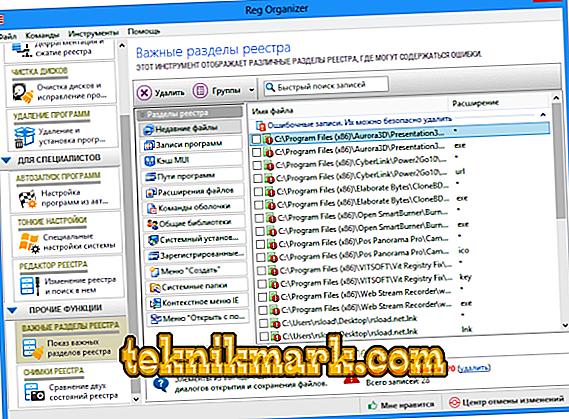विंडोज रजिस्ट्री सिस्टम का "दिल" है। यह स्थापित कार्यक्रमों और उनकी कई सेटिंग्स, साथ ही सिस्टम के मापदंडों पर सभी डेटा संग्रहीत करता है। यह वह डेटाबेस है जिसे विंडोज लगातार एक्सेस करता है, उससे पढ़ता है, या नया डेटा लिखता है। रजिस्ट्री स्वयं अपेक्षाकृत छोटी है, लेकिन बड़ी संख्या में रिकॉर्ड होते हैं, जो शाखा द्वारा समूहीकृत होते हैं, जो बदले में, उद्देश्य से छोटे समूहों में विभाजित होते हैं। पूरी रजिस्ट्री को नियमित फ़ाइलों के रूप में डिस्क पर संग्रहीत किया जाता है, और खंडित भी किया जाता है। चूंकि सिस्टम इसे लगातार एक्सेस करता है, इसलिए हार्ड ड्राइव के विभिन्न हिस्सों में अलग-अलग फाइलों में बिखरी हुई सूचना की खोज कंप्यूटर को पूरी तरह से धीमा कर देती है। इसके अलावा, रजिस्ट्री में बहुत सारे "जंक" प्रविष्टियां हो सकती हैं जो दूरस्थ कार्यक्रमों से छोड़ी जाती हैं, और प्रविष्टियां त्रुटिपूर्ण हो सकती हैं, जो अनुप्रयोगों के संचालन को बाधित करती हैं, उनके काम की असंभवता तक। इस प्रकार, अनावश्यक और गलत प्रविष्टियों के साथ रजिस्ट्री क्लॉगिंग और इसकी विखंडन कई अनुप्रयोगों के संचालन को प्रभावित करते हैं, जबकि पूरे सिस्टम को धीमा कर देते हैं। और विंडोज में इस समस्या को हल करने के लिए अंतर्निहित उपकरण नहीं हैं, इसलिए आपको विशेष उपयोगिताओं का उपयोग करना होगा।

कंप्यूटर ऑप्टिमाइज़ेशन प्रोग्राम की विधि Reg ऑर्गनाइज़र।
रेग आयोजक सुविधाएँ
रेग ऑर्गनाइज़र क्या है? यह सिर्फ एक ऐसी उपयोगिता है जो रजिस्ट्री को एक सामान्य रूप में लाती है, इसे डीफ़्रैग्मेन्ट करती है, असमान भागों को एक में इकट्ठा करती है, इसमें अतिरिक्त प्रविष्टियां निकालती है और गलत लोगों को ठीक करती है। उसके बाद, सिस्टम के स्वास्थ्य में काफी सुधार होता है। Reg Organizer को और क्या चाहिए? यह आपको सिस्टम के साथ चलने वाले एप्लिकेशन को आसानी से अक्षम करने की अनुमति देता है, जिससे लोड समय कम हो सकता है और मेमोरी खपत कम हो सकती है। यह कार्यक्रमों, इसके अलावा, पूरी तरह से, उनके सभी निशानों को साफ कर सकता है, जिसमें रजिस्ट्री प्रविष्टियां भी शामिल हैं - एक सामान्य विलोपन के साथ, बहुत सारा कचरा रहता है, यहां तक कि फ़ोल्डर और फाइलें भी रहती हैं। आप विंडोज को अपनी जरूरतों के हिसाब से ठीक कर सकते हैं। सभी पैरामीटर रजिस्ट्री में हैं, लेकिन इसे देखते हुए, इसमें कुछ खोजना मुश्किल है। रेग ऑर्गनाइज़र सभी मापदंडों को सुविधाजनक तरीके से प्रस्तुत करता है, और आप आसानी से कुछ बदल सकते हैं। उपयोगिता का उपयोग करना बहुत आसान है। इसका एक स्पष्ट और सरल इंटरफ़ेस है जो किसी भी सामान्य उपयोगकर्ता को समझ में आएगा।

प्रोग्राम का उपयोग कैसे करें
उपयोगिता का उपयोग करना बहुत आसान है, कंप्यूटर कौशल वाला कोई भी व्यक्ति इसे संभाल सकता है। जब यह शुरू होता है, तो यह तुरंत सिस्टम की एक एक्सप्रेस जांच शुरू करता है और परिणाम प्रदर्शित करता है - कितनी अनावश्यक फाइलें और अप्रयुक्त डेटा पाए जाते हैं, और वे कितनी डिस्क स्थान पर कब्जा कर लेते हैं। यह यह भी दिखाएगा कि इष्टतम प्रदर्शन के लिए कौन से स्टार्टअप प्रोग्राम अक्षम किए जा सकते हैं। यदि लंबे समय तक विंडोज का उपयोग किया जाता है, तो अतिरिक्त कचरे के गीगाबाइट मिलेंगे, जिन्हें हटाया जा सकता है और डिस्क स्थान खाली कर सकता है। ध्यान दें, इससे इन फाइलों से संबंधित रजिस्ट्री प्रविष्टियां भी साफ हो जाएंगी, यानी सिस्टम ज्यादा आसान हो जाएगा। आप साइट से उपयोगिता डाउनलोड कर सकते हैं, इसका आकार बहुत छोटा है (//www.chemtable.com/ru/organizer.htm)। इसे स्थापित करना बहुत सरल है - बस डाउनलोड की गई फ़ाइल चलाएं और निर्देशों का पालन करें। सिस्टम के लॉन्च और प्रारंभिक विश्लेषण के बाद प्रोग्राम विंडो के बाएं हिस्से में स्थित टैब के माध्यम से जाना उपयोगी है। ऐसे टैब हैं:
- सिस्टम को साफ करना - यहां आप अस्थायी फ़ोल्डर, पुरानी ड्राइवर फाइलें, विंडोज स्थापित करने के बाद बची फाइलें, लॉग, रीसायकल बिन, सिस्टम कैश और ब्राउजर को साफ कर सकते हैं। आप पूर्ण या आंशिक सफाई चुन सकते हैं।
- निजी डेटा की सफाई - इस खंड में, रेग ऑर्गनाइज़र को सभी फाइलें - ब्राउज़र में कुकीज़, और विभिन्न कार्यक्रमों से कैश्ड डेटा मिलेंगी, और उन्हें हटाने की पेशकश करेंगे। आप सभी या डेटा का एक हिस्सा भी चुन सकते हैं।
- रजिस्ट्री अनुकूलन - इस अनुभाग में, उपयोगिता रजिस्ट्री की जांच करती है और इसे अपने इष्टतम स्थिति में लाती है। उसके बाद, आपको परिवर्तनों को देखने के लिए अपने कंप्यूटर को पुनरारंभ करना होगा।
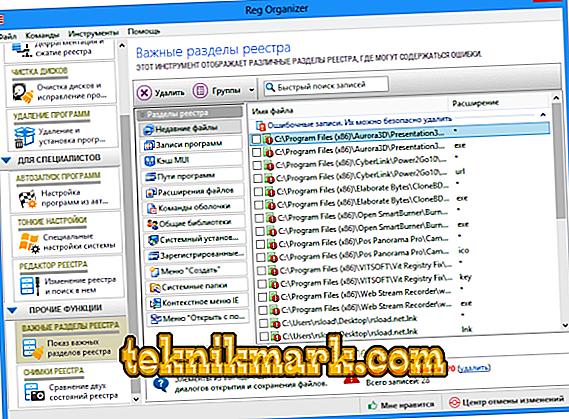
- ऑटोस्टार्ट प्रोग्राम - सूची उन सभी कार्यक्रमों को दिखाती है जो सिस्टम बूट होने पर चलते हैं। यहां आप उन्हें हटा या अक्षम कर सकते हैं, साथ ही विलंब भी सेट कर सकते हैं ताकि सभी प्रोग्राम एक ही समय में लोड न हों और पूरी प्रणाली को धीमा न करें।
- प्रोग्राम हटाएं - यह विंडो किसी भी इंस्टॉल किए गए प्रोग्राम को हटाने के लिए डिज़ाइन की गई है। यह उन्हें पूरी तरह से हटा देता है। ऐसा होता है कि कार्यक्रम सूची में है, हालांकि इसे पहले ही हटा दिया गया है, फिर उपयोगिता को इसके निशान - फ़ाइलों और रजिस्ट्री प्रविष्टियों से छुटकारा पाने का सुझाव दिया जा सकता है।
- Tweaks - इस खंड में विंडोज सेटिंग्स की एक व्यापक सूची है, जो उद्देश्य से कई टैब पर समूहीकृत है। उन सभी को बदला जा सकता है। उदाहरण के लिए, आप सिस्टम स्टार्टअप पर ध्वनि बंद कर सकते हैं, कुछ इंटरफ़ेस सेटिंग्स बदल सकते हैं, और बहुत कुछ।
इसके अलावा, उपयोगिता किसी अन्य सुविधा को जोड़ती है - जब आप किसी भी प्रोग्राम के शॉर्टकट पर राइट-क्लिक करते हैं, तो मेनू में "पूरी तरह से रीज ऑर्गनाइज़र के साथ हटाएं" आइटम दिखाई देता है। आपको नियंत्रण कक्ष में जाने या कुछ अतिरिक्त आंदोलनों को करने की आवश्यकता नहीं है।
वैकल्पिक कार्यक्रम
रेग ऑर्गनाइज़र के एनालॉग कई हैं। सिस्टम को ऑप्टिमाइज़ करने के लिए लगभग किसी भी एप्लिकेशन के समान कार्य हैं, हालांकि उनमें से कुछ, जब स्थापना रद्द करते हैं, तो अनुप्रयोगों के अवशेषों को साफ करते हैं - यहां रेग ऑर्गनाइज़र के पास बहुत कम प्रतियोगी हैं। हम मुख्य एनालॉग्स को सूचीबद्ध करते हैं, सबसे प्रसिद्ध और लोकप्रिय:
- एवीजी पीसी ट्यूनअप - एक संपूर्ण संयोजन, सिस्टम की स्थिति की लगातार निगरानी करता है। स्वतंत्र रूप से रखरखाव का संचालन करता है, अधिकतम प्रदर्शन बनाए रखता है।
- उन्नत सिस्टम केयर - एक क्लिक में वस्तुतः विंडोज के अनुकूलन पर सभी प्रश्नों को हल करता है।
- Auslogics BoostSpeed घरेलू कंप्यूटरों के लिए अनुशंसित सबसे लोकप्रिय ऑप्टिमाइज़र में से एक है। सरलता और दक्षता में मुश्किल।
- Auslogics रजिस्ट्री क्लीनर एक कार्यात्मक अनुप्रयोग है जो रजिस्ट्री को एक आदर्श दृश्य में ला सकता है। कुछ मुफ्त में वितरित किए गए।
- समझदार रजिस्ट्री क्लीनर - स्वतंत्र रूप से रजिस्ट्री में त्रुटियों की पहचान करता है और आपको बताता है कि कौन से पैच सुरक्षित हैं और जिससे समस्याएं हो सकती हैं। मुफ्त में बांटे गए।

इस तरह की बहुत सी उपयोगिताएँ हैं, लेकिन रेग ऑर्गनाइज़र का अंतर यह है कि यह लगभग सभी आवश्यक उपकरणों को जोड़ती है, जबकि अन्य का केवल एक हिस्सा हो सकता है।
Reg Organizer को कैसे हटाएं
कंप्यूटर से Reg Organizer को पूरी तरह से हटाने के बारे में कोई समस्या नहीं है। ऐसा करने के लिए, यह सामान्य क्रियाएं करने के लिए पर्याप्त है - नियंत्रण कक्ष पर जाएं, "प्रोग्राम और घटक" आइटम का चयन करें, सूची में उपयोगिता ढूंढें और विलोपन का चयन करें। आप उस फ़ोल्डर में भी जा सकते हैं जहां Reg Organizer स्थापित है - इसे कहा जाता है, वहां Uninstall.exe फ़ाइल ढूंढें और इसे लॉन्च करें। आगे हटाना अपने आप हो जाएगा। इसके अलावा, आप केवल इस उपयोगिता को चला सकते हैं, इसमें "एक प्रोग्राम को अनइंस्टॉल करें" चुनें, इसे सूची में ढूंढें और "अनइंस्टॉल" चुनें। वह खुद हटा लेगी।